首页 > APP > 办公 > WPS Office app
wps office如何截图 截图方法
阅读热度:更新时间:2020-05-27
wps/word文档转换成图片:
1打开Word ,数据整理好,完美点击一下“文件”。
2进入文件后可以看到“另存为”。
3在“另存为”的时候 ,选择保存类型为“PDF".
先生成PDF文档。
PDF再转换JPG
1把PDF文档打开后可以看到文档做左上角的菜单”文件“
点击文件。
2点击”另存为“,如图:
3在保存的时候选择保存类型为”JPG“就好了,而后保存。
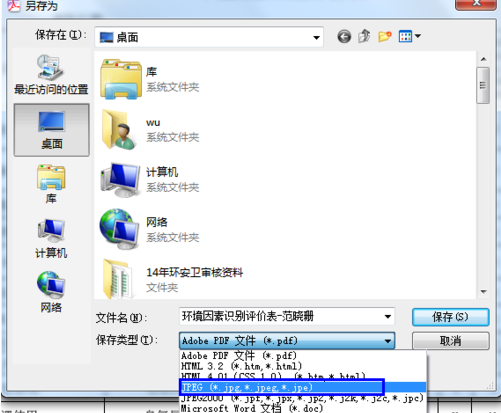
4问你看一下Word转换JPG的效果图:
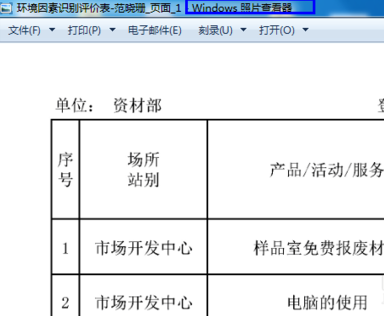
wps/word文档怎么截图一整页
方法1、把页面绽放到合适大小 截图,
方法2、使用虚拟打印机,打印输出为TIF图片格式
在安装完成OFFICE 办公软件套件后一般都会默认安装一个Microsoft Office Document Image Writer虚拟打印机。
在WPS或WORD编辑好文档后,进行打印,打印时选择Microsoft Office Document Image Writer就会输出一张TIF格式的图片。
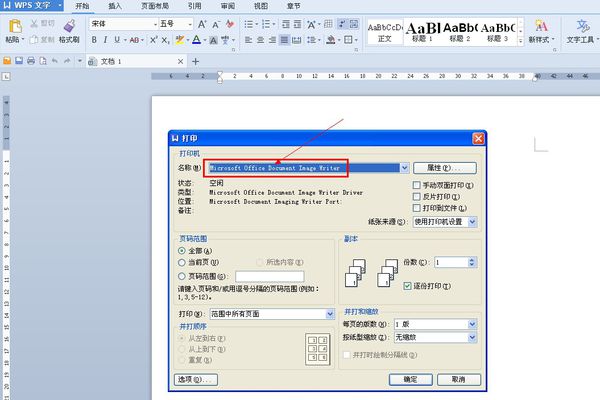
方法3、找专用截图工具软件
方法4、你调整显示比例(按ctrl键,向后滚动鼠标滚轮),将一页完全显示后再截屏。或者用pdf虚拟打印机打印文档。再到pdf文件中圈选图片—右键—复制图像(效果比截屏效果强多了)。到图画中(或ps即cs中)粘贴,保存即可。
方法5、前面所提到的,将来都可能位图形成,版本不清晰。
建议你装一个ACROBATPROFESSIONALL版本,安装完毕后,在word里面会呈现转化为pdf格式的按钮(按钮图标和ACROBATPROFESSIONALL)图表同。
然后再用ACROBAT PROFESSIONALL打开你转存的文件,再转存为JPG格式。
这样的处理,比截图清晰多了!
方法6、字体缩放,把一页占满一屏,按printsc键,右键粘贴到画图中,保存。ps大之。
方法7、多次截屏,利用PS等图像处理软件拼起来
方法8、先在word里面把需要截图的页面内容进行复制,然后在新建的空白wps页面中进行粘贴,但是需要选择“选择性粘贴”按钮。然后选择“图片(windows元文件)”,那么,需要制作图片的原word内容就成为图片了。只是这种方法也只能是一次完成一张,其他页的需要多次操作。

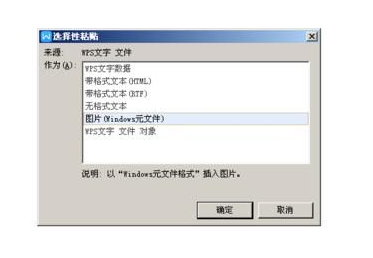
- 教程wps office如何压缩图片 wps office压缩图片流程
- 教程wps office怎么发送文件 wps office发送文档的方法
- 教程wps office如何发到qq wps office发到qq方法
- 教程wps office如何查找替换 快速查找和替换内容方法
- 教程wps office如何关闭共享成员 关闭WPS office办公助手方法
- 教程wps office如何新建文件夹 新建文件夹方法
- 教程wps office如何换下一行 替换文档内容方法
- 教程wps office如何分享成了金山文档怎么取消
- 教程wps office怎么把文档以文件形式发送到qq 以文件形式发送方法
- 教程wps office如何压缩文件手机版 压缩文件手机版方法
